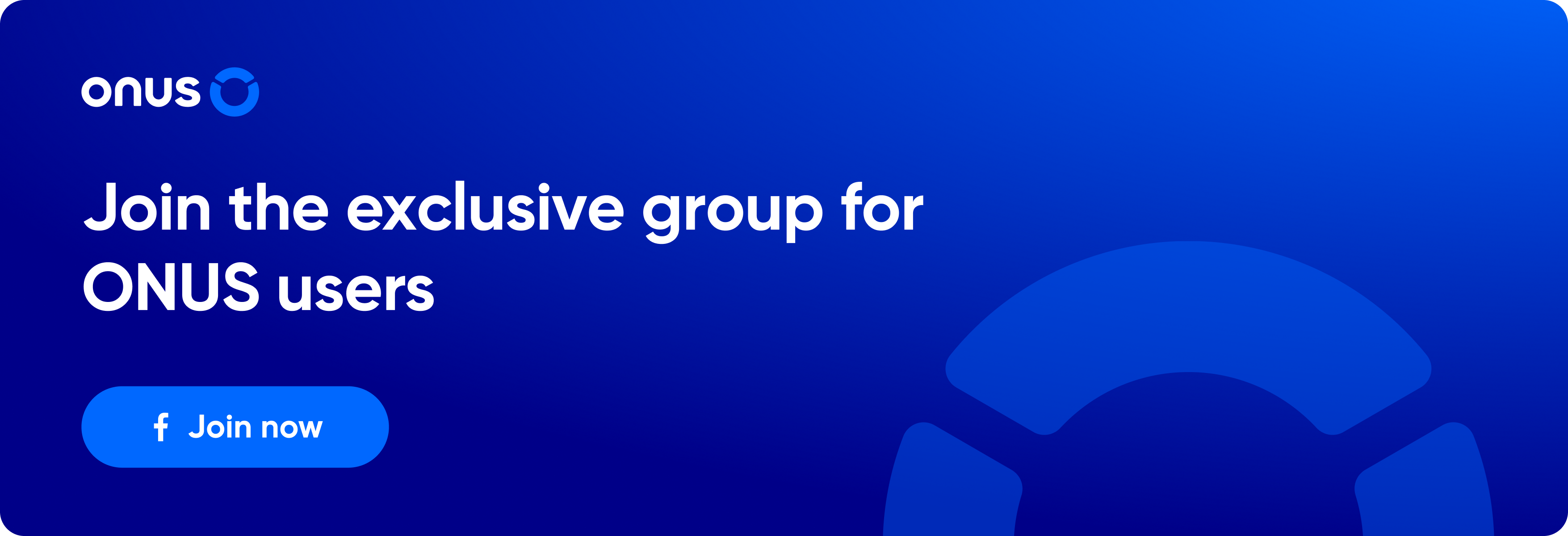ONUS luôn đảm bảo tiêu chí bảo mật cho người dùng thông qua những tính năng/tiện ích thông minh được tối ưu trên ứng dụng. Dưới đây là các thao tác cần thiết để bảo vệ tài khoản của bạn trong quá trình sử dụng ONUS.
Kích hoạt Smart OTP
1. Sau khi đăng nhập, màn hình chính sẽ hiển thị yêu cầu kích hoạt Smart OTP, chọn Kích hoạt ngay
Nếu không hiển thị, hoặc muốn reset Smart OTP, bạn nhấn biểu tượng hình đại diện (góc trên bên trái màn hình), vào mục Cài đặt và chọn Smart OTP
2. Nhập đúng 4 chữ số của mã được gửi đến qua địa chỉ email hoặc SĐT đã đăng ký, sau đó nhấn Xác minh
3. Sau khi kích hoạt thành công, nhấn Tiếp tục để sử dụng ứng dụng
Khi kích hoạt tính năng Smart OTP, mỗi giao dịch thay vì nhập mã OTP nhận được từ email hoặc số điện thoại (SMS), bạn sẽ lấy mã OTP được tạo ngay trên ứng dụng để xác thực giao dịch.
- Mã Smart OTP xuất hiện tự động thay đổi sau mỗi 30 giây
- Mã OTP này sẽ được xác thực với duy nhất một thiết bị mà người dùng đang sử dụng ứng dụng ONUS
- Nếu reset Smart OTP, tài khoản sẽ bị khóa một số tính năng trong vòng 24h
Thiết lập mật khẩu mới
Trong trường hợp bị lộ thông tin đăng nhập hoặc quên mật khẩu khi sử dụng tài khoản, ONUS có thể hỗ trợ người dùng tạo mật khẩu mới thông qua 2 tính năng sau đây.
Đổi mật khẩu
1. Trên màn hình chính, chọn biểu tượng hình đại diện (góc trên bên trái)
2. Chọn mục Đổi mật khẩu
3. Nhập mật khẩu hiện tại, tạo mật khẩu mới và hoàn tất
Quên mật khẩu
1. Tại màn hình đăng nhập, chọn Quên mật khẩu
2. Nhập số điện thoại/email đã đăng ký tài khoản
3. Nhấn Khôi phục mật khẩu
4. Hệ thống sẽ gửi mã xác thực về số điện thoại/email bạn đã đăng ký. Sau khi hoàn tất xác thực, bạn sẽ có quyền đổi mật khẩu mới.
Các tính năng rút tài sản của bạn sẽ bị khoá trong vòng 24h sau khi thay đổi mật khẩu vì lý do bảo mật.
Báo cáo lừa đảo (Report Scam)
Tiện ích Report Scam hỗ trợ bạn báo cáo thông tin gian lận, lừa đảo ngay trên ứng dụng ONUS.
Tại màn hình chính, chọn Report Scam tại mục Ứng dụng. Màn hình Báo cáo lừa đảo hiện ra các danh mục thông tin có thể báo cáo. Nếu biết rõ thông tin đối tượng lừa đảo, vui lòng thực hiện các bước tiếp theo
1. Nhập lần lượt thông tin yêu cầu
(Cung cấp thông tin chính xác và đảm bảo đó là thông tin của đối tượng)
2. Tại phần Mô tả, nêu rõ cách thức lừa đảo, tình trạng và mong muốn giải quyết
3. Xác nhận thông tin và nhấn Gửi để báo cáo
Sau khi báo cáo được gửi đi và được Cystack phê duyệt, bạn sẽ nhận được phần thưởng là 1 WHC token/báo cáo từ đối tác Cystack của chúng tôi.
Hướng dẫn sử dụng tính năng Report Scam xem tại đây.
Về tiện ích Cystack
Để giải quyết triệt để các trường hợp lừa đảo trên cộng đồng, ONUS đã phối hợp cùng công ty an ninh mạng CyStack ra mắt tiện ích nhằm ngăn chặn sự xâm hại an ninh mạng cho tất cả người dùng. Để kích hoạt tính năng này, bạn làm theo hướng dẫn
1. Tại màn hình chính, chọn CyStack tại mục Tiện ích
2. Chọn Ngăn chặn lừa đảo để kích hoạt tính năng
3. Màn hình sẽ hiện ra dòng giới thiệu, bạn vui lòng tham khảo và nhấn Đăng ký sử dụng để kích hoạt
4. Chọn gói dịch vụ phù hợp và bấm Xác nhận
5. Màn hình sẽ hiện ra thông báo số tiền phải trả cho gói dịch vụ, bấm Xác nhận lại để hoàn tất.
Sau khi kích hoạt tiện ích Cystack, khi thực hiện các giao dịch gửi tài sản On-chain/Off-chain, hệ thống sẽ phân tích độ an toàn của địa chỉ ví, tài khoản nhận và đưa ra cảnh báo đối với người dùng.
* CyStack cung cấp cho người dùng ba gói dịch vụ theo tuần, theo tháng và theo năm giúp bạn đa dạng sự lựa chọn. Với từng gói sẽ có một mức phí dịch vụ khác nhau và được chi trả bởi WHC Token.